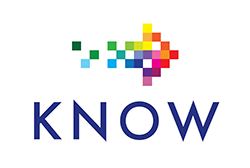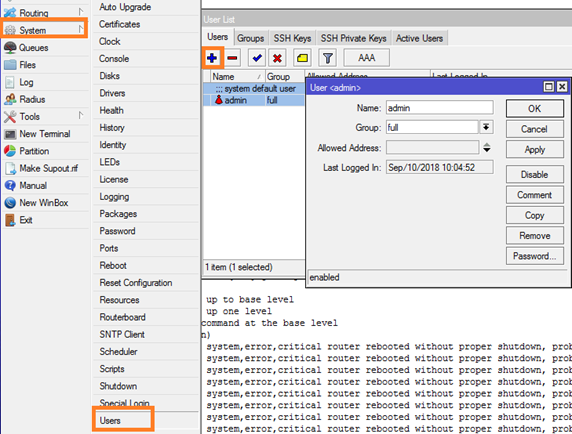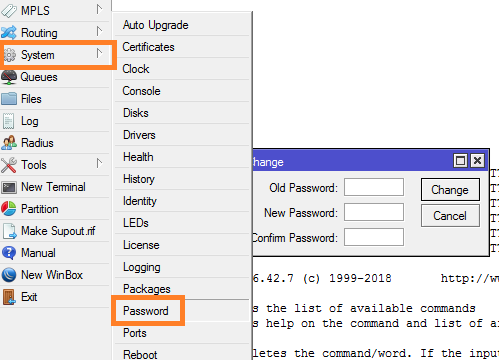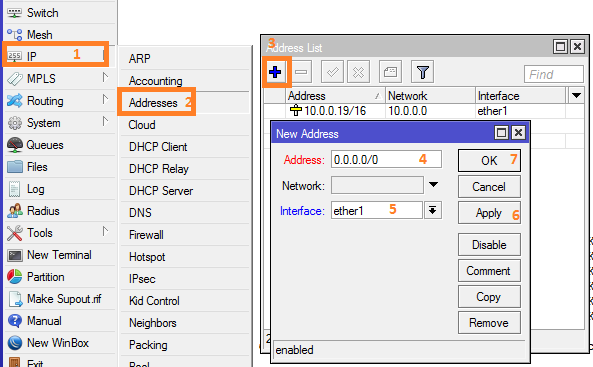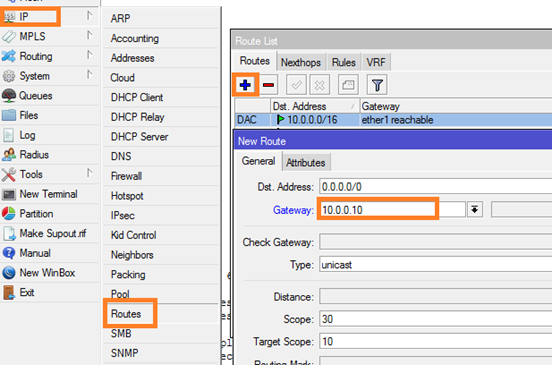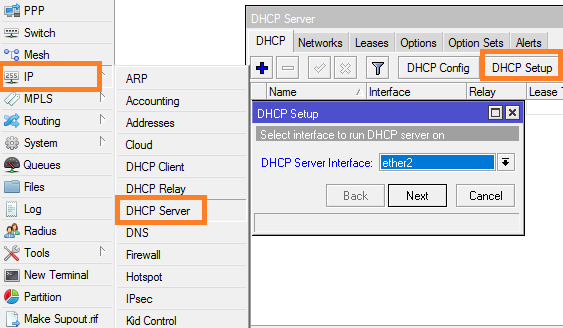Ky postim është për ata që duan të dinë sesi të konfigurojnë një MikroTik router hap pas hapi. Është me rëndësi që të kuptoni se çfarë duhet bërë për të konfiguruar dhe instaluar një MikroTik router për akses në internet.
Janë gjashtë hapa për konfigurimin bazë për një MikroTik router për të siguruar akses në internet. Këta hapa që nuk janë të detyrueshëm, janë të listuar më poshtë dhe do t’i shohim njëri pas tjetrit.
- Caktoni emrin e routerit
- Përdoruesi dhe fjalëkalimi
- Caktoni një IP Adresë
- Default gateway
- DHCP
- NAT
Si të konfiguroni një Mikrotik router
Emri i Routerit (System Identity)
System Identity ose Emri i Routerit është njësoj si hostname për Cisco-n. Konfigurimi i emrit të routerit është pjesë e konfigurimit administrativ dhe nuk është i detyrueshëm. Kjo s’është pjesë e kërkuar e lidhjes së routerit me internetin, por është e rekomanduar veçanërisht kur menaxhon disa routera. Kjo e lejon një administrator të identifikojë lehtë një router.
Për të caktuar emrin e një routeri MikroTik, thjeshtë fusni komandën e mëposhtme.
/system identity set name=know.al
Përdoruesi dhe fjalëkalimi.
Edhe pse nuk është e detyrueshme për të lidhur një router me internetin, rekomandohet për sigurinë e rrjetit dhe pajisjeve të rrjetit tuaj. Routerat MikroTik kanë përdorues bazë admin pa asnjë fjalëkalim. Përdoruesit këshillohen që t’i ndryshojnë këto të dhëna.
Për të ndryshuar përdoruesin, klikoni në system>>users>> klikoni dy herë mbi përdoruesin admin dhe ndryshojeni përdoruesin nga admin në diçka tjetër. Shikoni imazhin më poshtë.
Për të vendosur një fjalëkalim, klikoni mbi system>>password>> lëreni bosh vendin e old password dhe fusni fjalëkalimin e ri dy herë. Shikoni imazhin më poshtë.
Caktimi i një IP Adrese
Në nivelin bazë, dy IP adresa kërkohen për të lidhur me sukses përdoruesit me internetin përmes routerit MikroTik. Këto janë IP-ja e WAN-it dhe e LAN-it. Para caktimit të IP-së duhet të zgjidhen ndërfaqet për WAN-in dhe për LAN-in. Në pjesën më të madhe të rasteve lidhja me ISP bëhet me ndërfaqen ether1, ndërsa lidhja me LAN-in bëhet me ether2. Nëse ISP-ja ka aktivizuar Dhcp-në, atëherë ether1 në MikroTik konfigurohet si dhcp client, përndryshe vendoset një IP në mënyrë manuale.
Për të caktuar një IP Adresë manualisht klikoni mbi, IP>>address>>add>> fusni address dhe subnetmask.
Default gateway
Routerit duhet t’i caktohet një default gateway, që njihet gjithashtu edhe si default route, për të arritur në destinacionin përtej rrjetit të ISP-së. Për të konfiguruar një default route në MikroTik, klikloni mbi IP>> route>> fusni gateway drejt destination 0.0.0.0/0. Shikoni imazhin e mëposhtëm.
Konfiguroni dhcp server
Në pjesën më të madhe të rasteve, një dhcp server do të kërkohet për të ndihmuar në shpërndarjen e IP Adresave drejt përdoruesve të lidhur. Pa një dhcp server, caktimi i IP Adresave do t’ju marrë shumë kohë dhe nëse nuk bëhet si duhet, do të çojë në konflikte IP Adresash.
Para se te konfiguroni nje dhcp server sigurohuni që:
- Ndërfaqja ku do konfigurohet dhcp server të ketë një ip të vlefshme brenda subnetit të IP që ju do të shpërndarin
- Në hapin e parë të konfigurimit sic sugjerohet më poshtë të zgjidhni atë ndërfaqe ku keni konfiguruar IP-në.
- Keni parasysh që DHCP server nuk mund te konfigurohet në një ndërfaqe qe eshte pjese e një bridge. Në këtë rast konfigurimi i IP dhe DHCP server duhet që të bëhet në bridge.
Për të konfiguruar një dhcp server në një router MikroTik, klikoni mbi IP>>dhcp server>>dhcp setup dhe ndiqni procedurën. Shikoni imazhin e mëposhtëm.
NAT
Konfigurimi NAT kërkohet që pajisjet në LAN të kenë akses në internet. Lejon paketat e IP Adresave private të ndërlidhen ose të përkthehen në IP Adresa publike në routerin MikroTik ndërkohë që dalin nga routeri në drejtim të ndërfaqes WAN dhe të kalojnë në internet. Për të konfiguruar NAT-in në routerin MikroTik thjeshtë fusni adresat e mëposhtme.
/IP firewall nat
add chain=srcnat in-interface=ether2 out-interface=ether1 action=masquerade